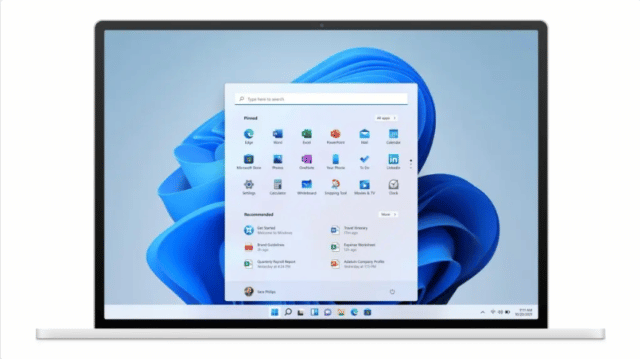
Başlangıç bildirimleri açma seçeneği mevcuttur ancak varsayılan olarak kapalıdır.
Tek yapmanız gereken Ayarlar uygulamasında gezinmek ve bu yeni özelliği etkinleştirmek.
Aşağıdaki adımları takip edin ve işlem sadece birkaç dakika içinde tamamlanacaktır.
Başlangıç bildirimleri açma yöntemleri hakkında gerekli adımlar aşağıda yer almaktadır.
Yeni bir uygulama başlangıçta çalışmak üzere kaydolduğunda işletim sisteminizin sizi hemen bilgilendirmesini ister misiniz?
Cevabınız evet ise, bilin ki tek siz değilsiniz. Aslında, Windows 11 kullanıcıları, yeni işletim sisteminin ilk aşamalarından beri bu tür bir yazılıma olan isteklerini dile getirdiler.
Var olan ancak varsayılan olarak kapalı olan bu özellik aslında Windows 11 sistem ayarlarının derinliklerinde gizlidir ve size nasıl açılacağını göstereceğiz.
İçerik konuları
Windows 11, başlangıç uygulamaları hakkında beni zaten bilgilendirmiyor mu?
Bu özellik devre dışı olduğunda hayır. Uygulamalarda, bazen kullanıcısına bu şekilde bilgilendirme yapmak adına sistem başlangıcı alanına ekleyebiliyor.
Bununla birlikte, yeni işletim sistemi 11, birazdan göreceğiniz gibidir. Bu olduğunda bu tür bildirimleri gönderme seçeneği içerir.
Bilmeyenler için aslında 2 tür dediğimiz otomatik seçeneği var. Bunlar sistem başlangıç sırasında çalışması ve çalışmaması gereken uygulamaları içermekte.
Örneğin güvenlik yazılımları birinci kategoriye girerken, düzenli olarak veya açıldıktan hemen sonra yüklenmeyen uygulamalar ikinci kategoride yer almaktadır.
Her kullanıcının kendi tercihi vardır ve bazı insanlar, başlangıçta çalıştırılması gerçekten gerekli olmayan uygulamaları başlangıçta çalıştırmak isteyebilir.
başlangıç bildirimleri açma kolay yapılır mı ?
Windows 11’de Rahatsız Etmeyin modu var mı?
Evet öyle. Bu, Redmond geliştiricilerinin, genç işletim sistemine birden fazla yeni işlev tanıtıldığında geçmiş bir Build konferansı sırasında duyurmaktan gurur duydukları özelliklerden biridir.
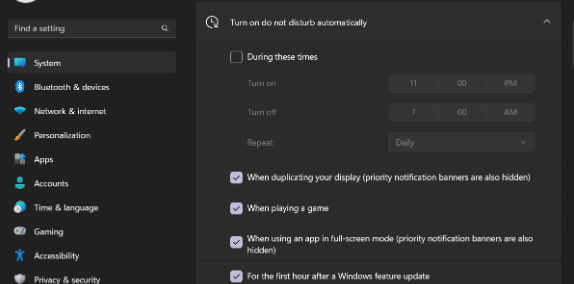
Ayarlar uygulamasından etkinleştirebilir. Ayrıca bunun için zamanlayıcılar ayarlayabilirsiniz. Böylece belirli saatler arasında işinize daha iyi odaklanabilirsiniz.
Ayrıca oyun oynarken, belirli uygulamaları kullanırken veya birden fazla monitör kullanırken tetiklenecek şekilde ayarlayabilirsiniz.
Windows 11’de başlangıç uygulaması bildirimlerini nasıl açarım?
Ayarlar’a erişmek için Win+ tuşuna basın. I
Sistem sekmesini seçin, ardından Bildirimler’e tıklayın.
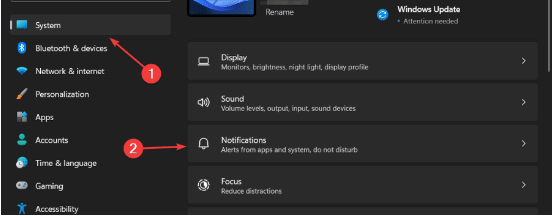
Uygulamalardan ve diğer göndericilerden gelen bildirimler altında, Başlangıç Uygulama Bildirimleri’ni etkinleştirin.
Windows 11’de belirli uygulamalar için bildirimleri kapatabilir miyim?
Evet, bildirim deneyimini hemen hemen istediğiniz şekilde kişiselleştirebilirsiniz. Her şey Ayarlar uygulamasından yapılır ve birkaç dakikadan fazla sürmez.
Yukarıdaki ekran görüntülerinde görüldüğü gibi, Ayarlar uygulamasında gezinmeniz ve aldığınız bildirimleri ince ayar yapabileceğiniz ve kırpabileceğiniz Bildirimler paneline erişmeniz gerekir.
Uygulamalardan ve diğer göndericilerden gelen bildirimler altında yer alır. Windows 11 işletim sisteminize yüklediğiniz tüm uygulamaların bir listesini göreceksiniz.
Buradan, kurduğunuz her program için tercih olarak bildirim özelliğini açmak ya da kapatmak yeterli olacak.
Windows 11’in , kesinlikle kontrol etmeniz gereken yeni şeylerle dolu olan 22H2 sürümü biçimindeki ilk büyük güncellemesini henüz aldığını unutmayın.
Ayrıca Windows 11 Görev Çubuğu Taşması Etkinleştirme makalemizi inceleyebilirsiniz.








































